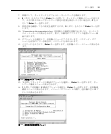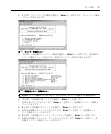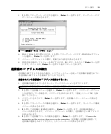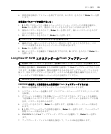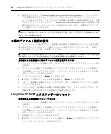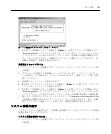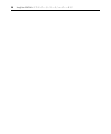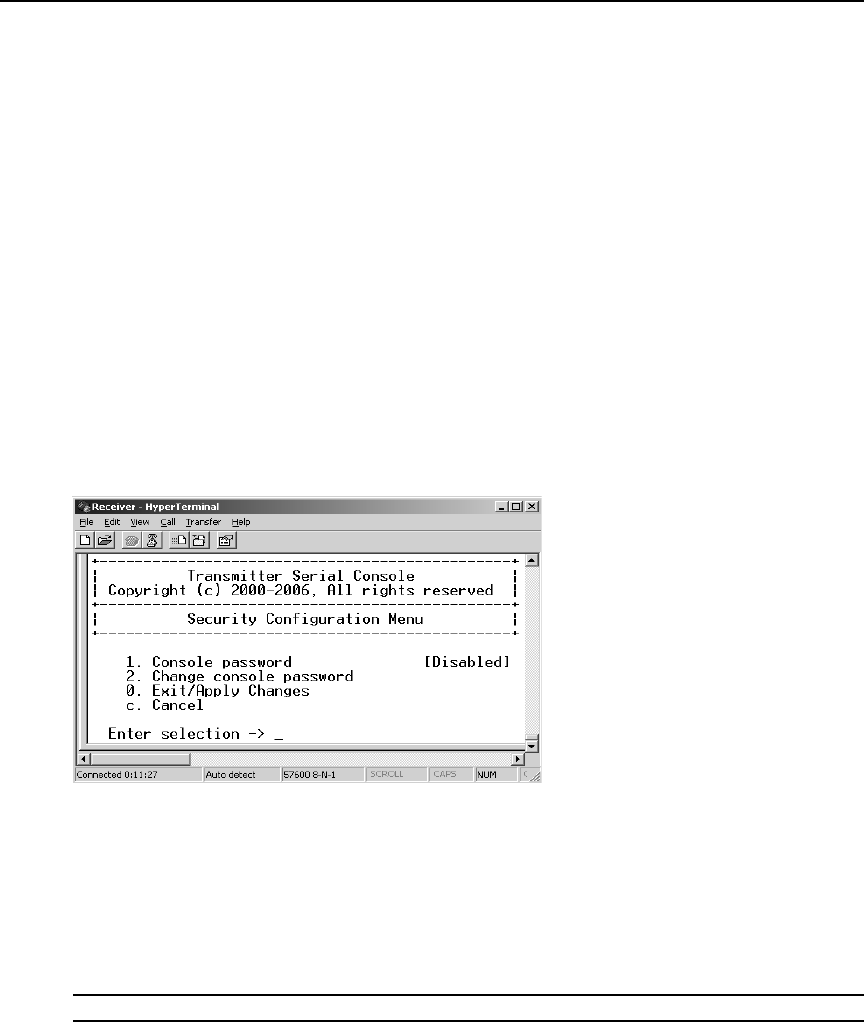
22 LongView IP KVM エクステンダー インストーラ/ユーザー・ガイド
5. シリアル・ メニューで、 キーとして弊社テクニカル・サポートから取得した16 文字
の 16 進コードを入力します。 Enter キーを押します。
6. これで、 デフォルトのパスワードが有効になります。
送信機の認証
送信機のパス ワード設定は、 シ リ アル ・ メ ニ ューから送信機セキュ リ テ ィ 構成 メ ニュー
を使って変更でき ます。
送信機セキュ リ テ ィ 構成メ ニューにア クセスするには :
1. シリアル・ メニューを起動します (「シ リ アル ・ メ ニューへのアクセス」 (ページ 12)
を参照)。
2. オプシ ョ ン 2 を選択して送信機メ ニューにアク セス し、 Enter キーを押し ます。 パ
ス ワード ・ オプシ ョ ンを有効にし ている場合は、 パスワード を求められます。
「認
証」 (ページ 20) を参照して ください。
3. パス ワード を入力して、 Enter キーを押し ます。 送信機メ イ ン ・ メ ニ ューが表示さ
れます。
4. 2 を押してセキュ リ ティの構成を選択し、 Enter キーを押します。 セキュ リテ ィ構成
メニューが表示されます。
図 3.12 : 送信機セキュリテ ィ構成メニュー
送信機のパスワー ド を無効または有効にするには :
1. 1 を押してセキュ リ ティ構成メニューのコンソール ・ パスワードを選択し、 Enter
キーを押し ます。 パス ワー ド が有効になっていた場合、 この操作によ ってパス ワー
ドが無効にな り ます。
2. パス ワードが無効になっていた場合、 パス ワード を入力する よ う に求められます。
3. 新しいパスワードを入力して、 Enter キーを押します。
注: パスワードは、 6 ~ 64 文字の ASCII 文字である必要があります。
4. 確認のため、 新しいパスワードをも う一度入力します。 正し く入力すると、 パス
ワー ド が変更されま した と い う メ ッ セージが表示されます。
5. Enter キーを押します。